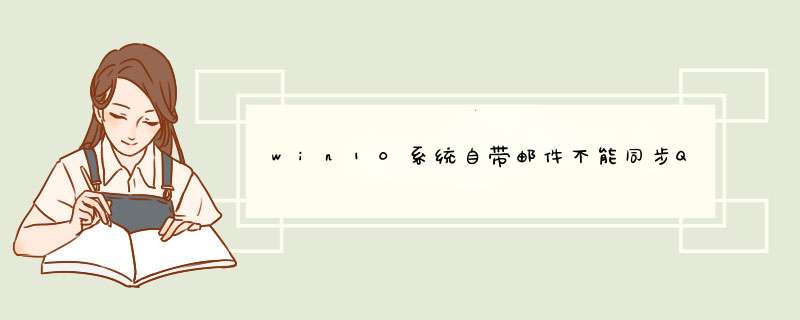
1、打开“邮件”应用,打开应用后,单击“设置”图标;
2、在“设置”内,打开“帐户”选项,点击需要变更“同步”设置的“帐户”;
3、选择“更改邮箱同步设置”,然后对同步情况进行更改,设置为“电子邮件”同步;
4、打开网页,登陆你的QQ邮箱,然后一次打开设置、账户,找到“POP3/IMAP/SMTP/Exchange/CardDAV/CalDAV服务”这一项,将这一栏中的前两个功能开启,如截图:
5、QQ邮箱中设置完成后,打开win10自带邮箱,依次打开设置、管理账户、添加账户、高级安装程序;
6、在 高级安装程序界面,选择Internet电子邮件;
7、下面我们需要注意账户类型,我选择的是pop,另如果设置了密保,密码栏填写密保口令。
关于win10系统自带邮件不能同步QQ邮箱的方法就给大家介绍到这边了,希望以上教程内容可以帮助到大家。
win10自带邮箱如何使用?
相信很多小伙伴在登录win10自带的邮箱登录QQ邮箱时,显示同步失败或者登录超时,但又找不到相关的资料,下面是我自己邮箱的 *** 作流程,小伙伴可以尝试一下,有什么问题留言即可
一、准备工作:
登录网页版QQ邮箱,设置→账户→找到“POP3/IMAP/SMTP/Exchange/CardDAV/CalDAV服务”中的“IMAP/SMTP服务 ”,点击“开启”,
根据提示的手机号发送验证码,
发送完成之后点击“我已发送”,然后d出一下授权码(注意:这里d出的授权码不要着急点击确认,因为每次的授权码不一样,等登录完成之后在点击确认)
二、开始正式登录win10自带邮件
1、在电脑开始栏中即可找到系统自带的邮箱,如果找步到点击“开始”中找到邮件。或者是由底部搜索功能,所有邮件。
2、点击“账户”。
3、选择“其他账户”。
4、输入qq邮箱、名字(自定义)、准备工作的授权码,然后点击“登录”。
5、添加完成的页面如下
到这里就完成使用win10自带邮件登录qq邮箱。
欢迎分享,转载请注明来源:内存溢出

 微信扫一扫
微信扫一扫
 支付宝扫一扫
支付宝扫一扫
评论列表(0条)